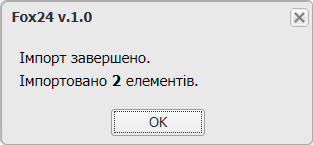За допомогою імпорту можна перенести дані з інших джерел або програмних продуктів у Fox24. На цей час можна імпортувати дані у 4 довідники:
- Контакти
- Контрагенти
- Продукти
- Ліди
Підтримується формат MS Excel (файли .xls та .xlsx).
Контакти
Для імпорту контактів необхідно створити таблицю Excel з розташуванням колонок у наступному форматі:
| Колонка | Дані |
| A | Прізвище |
| B | Ім’я |
| C | По батькові |
| D | Телефон |
| E | |
| F | Опис |
Колонка A з Прізвищем та B з Ім’ям є обов’язковими, інші колонки можуть бути пустими.
Контрагенти
Для імпорту контрагентів необхідно створити таблицю Excel з розташуванням колонок у наступному форматі:
| Колонка | Дані |
| A | Скорочено |
| B | Повністю |
| C | Адреса |
| D | Пошта |
| E | ЄДРПОУ/ІПН |
| F | ПІБ керівника |
| G | Посада керівника |
| H | ІПН платника ПДВ |
| I | Банк |
| J | Рахунок |
| K | Код банку |
| L | Адреса банку |
| M | Опис |
Колонка A зі Скороченою назвою є обов’язковою, інші колонки можуть бути пустими.
У залежності від формату коду у колонці E (ЄДРПОУ/ІПН) програма автоматично визначає тип підприємства: юридична особа або ФОП.
Продукти
Для імпорту продуктів необхідно створити таблицю Excel з розташуванням колонок у наступному форматі:
| Колонка | Дані |
| A | Назва |
| B | Код |
| C | Вартість |
| D | Бренд |
| E | Постачальник |
| F | Виробник |
| G | Країна |
| H | Опис |
| I | Залишок |
Колонка A з Назвою є обов’язковою, інші колонки можуть бути пустими.
Вартість у колонці C треба вказувати у цифровому вигляді без валюти. Програма автоматично призначить базову валюту, яка обрана в налаштуваннях.
Ліди
Для імпорту лідів необхідно створити таблицю Excel з розташуванням колонок у наступному форматі:
| Колонка | Дані |
| A | Назва |
| B | Телефон |
| C | |
| D | Джерело |
| E | Опис |
Колонка A з Назвою є обов’язковою, інші колонки можуть бути пустими/
Як імпортувати дані
Після того, як ви створили відповідні файли у форматі Excel необхідно зайти у свій акаунт Fox24 як адміністратор.
В меню зліва оберіть пункт Імпорт.
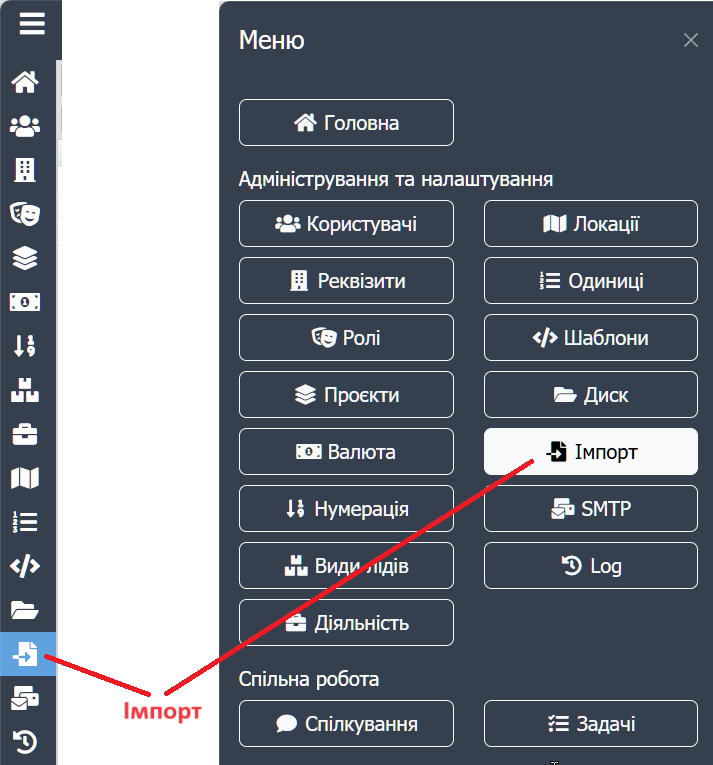
Далі завантажте заготовлений файл MS Excel з даними.
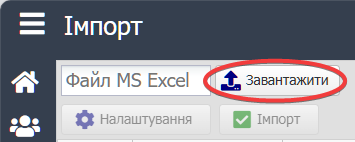
Після завантаження, ви побачите дані із файлу у таблиці.
Кнопка Налаштування стане активною. Натисніть її.
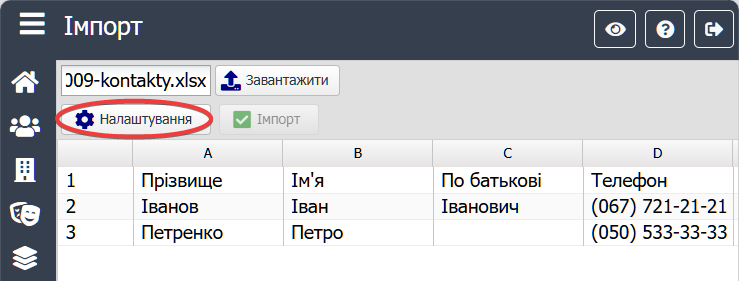
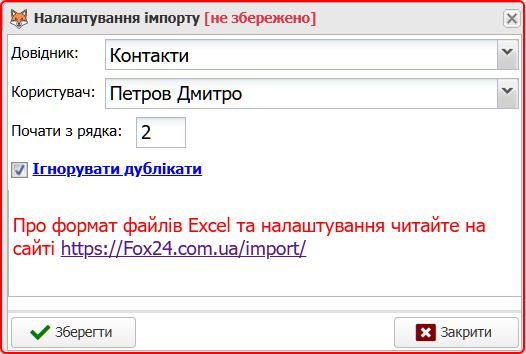
У вікні налаштувань оберіть довідник, куди треба імпортувати дані та користувача, від імені якого ці дані будуть додані.
Саме цей користувач отримає повний доступ до імпортованих даних та зможе налаштувати доступ іншим користувачам.
Якщо у першому рядку таблиці розміщені не дані для імпорту, а назви колонок, то треба починати імпорт з рядка №2.
Якщо у файлі імпорту або у базі Fox24 є дані які дублюються (мають однакову назву у колонці A), то ви можете налаштувати пропуск таких рядків за допомогою опції Ігнорувати дублікати.
Завершіть налаштування, натиснувши кнопку Зберегти.
Після цього стане активною кнопка Імпорт. Натисніть її та підтвердіть початок імпорту.
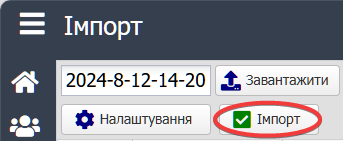
Після завершення імпорту програма прозвітує про імпортовану кількість елементів.